ブログやYouTubeで1番初めに目につくアイキャッチ画像、みんなどうやって作ってるの!?って初心者の方は思いますよね。
もちろん私もそのうちの1人!
画像のサイズ感もわからないし、お洒落な画像も持ってない!
という私のような初心者への強い味方がCanva Proです。
もちろん私のブログもCanva Proでアイキャッチ画像やブログ内で出てくる画像は加工しています。
無料でも使えるんですけど、使える画像の数やアイコン、ステッカーなどの数が圧倒的に違うので本気でブログやYouTube、Instagramをやろうと考えている人はCanva Proを使った方がいいと思います!
アイキャッチ画像やサムネイルはとっても大事です。
私もCanvaを使ってアイキャッチ画像を作るようになってからアクセスも増えているので、いい画像加工ソフトないかなぁという人はCanva Proはマストですよ!
画像の多さと、その画像のオシャレさから加工の機能じゃなくて使いたい画像があるってだけで有料版をつかっているといっても過言じゃないくらい便利!
使えるデザインのテンプレートが豊富
私もブログを始めた時に悩んだんですけど、ブログのアイキャッチ画像とかYouTubeのサムネイル、Instagramの画像も全部、ちょうどいい画像サイズってわからなくないですか?
ちょっとネットで調べると何×何のサイズがいい!みたいなのが出てくるけどサイトによってまちまちみたいな。
Canva Pro![]() はブログやYouTube以外にも名刺やロゴ、Zoomの背景まで色々なメディアのテンプレートがなんと40万点以上あります!
はブログやYouTube以外にも名刺やロゴ、Zoomの背景まで色々なメディアのテンプレートがなんと40万点以上あります!
Canvaは無料版もあるんですけど、使える数はかなり限られてしまうんですよね。
なので個人的にはCanva Proをおすすめします。
正直多機能すぎて余裕でまた取れちゃう。
Canvaにある素材だけで全て完結する
Canva Pro![]() を使う最大のメリットだと思うんですけど、素材がものすごく豊富でCanva内にある素材だけで全部が完結してしまいます。
を使う最大のメリットだと思うんですけど、素材がものすごく豊富でCanva内にある素材だけで全部が完結してしまいます。
デザインのテンプレートから写真、イラスト、アイコン、ステッカー、文字。
フォントの種類も多く、オリジナリティのある画像が初心者でもあっという間に作れますよ!
私もまるで美的センスがないような男ですが、自分で作ってたら壊滅的なアイキャッチ画像もかなりまともにつくれます!
私はあえてワンパターンなアイキャッチにしていますが、色々なパターンの画像を保存しておけます。
そのため、画像のワンパターン化も防ぐことができますよ、

パソコンでも携帯でも作業できる
個人的に重宝しているのがこのパソコンでもスマホでも作業できるという点ですね。
Canvaはスマホのアプリもあって、デザインも保存してあげるのでどちらからでも編集ができるようになっています。
パソコンで作業していて、途中で出かける時間になっても移動中にスマホで作業を続けることができます。
逆に移動のちょっとした時間にスマホで簡単に画像のラフみたいなのをつくっておいて、パソコンで仕上げるということも可能です。
電車の移動中にも作業ができるのはとっても嬉しいですね!
Pro版は無料のトライアルも可能
Canvaは無料版とPro版があります。
もちろん使える素材の数などは雲泥の差がありますが、簡単な画像の加工などは無料版でも十分に使えます。
ただしばらく使っていると、この画像いいな!と思うと大体Proでしか使えなくてイラっとします。
個人的にはしっかりブログやYouTube、InstagramなどのメディアをやるひとはProをおすすめします。
月間払いだと月々1500円、年間一括払いだと月々1000円で使えますが圧倒的にそれ以上の価値があると思います。
Canva Proも30日間は無料でお試しができるので、まずは一度無料体験を申し込んで使ってみてください!
そのあと無料版に戻ると多分イラッとすると思いますけど!

その他ブログに関する記事










コメント